Sony VGN-S2HP, VGN-S2XRP, VGN-S2HRP, VGN-S2VP, VGN-T1XP User Manual [it]
...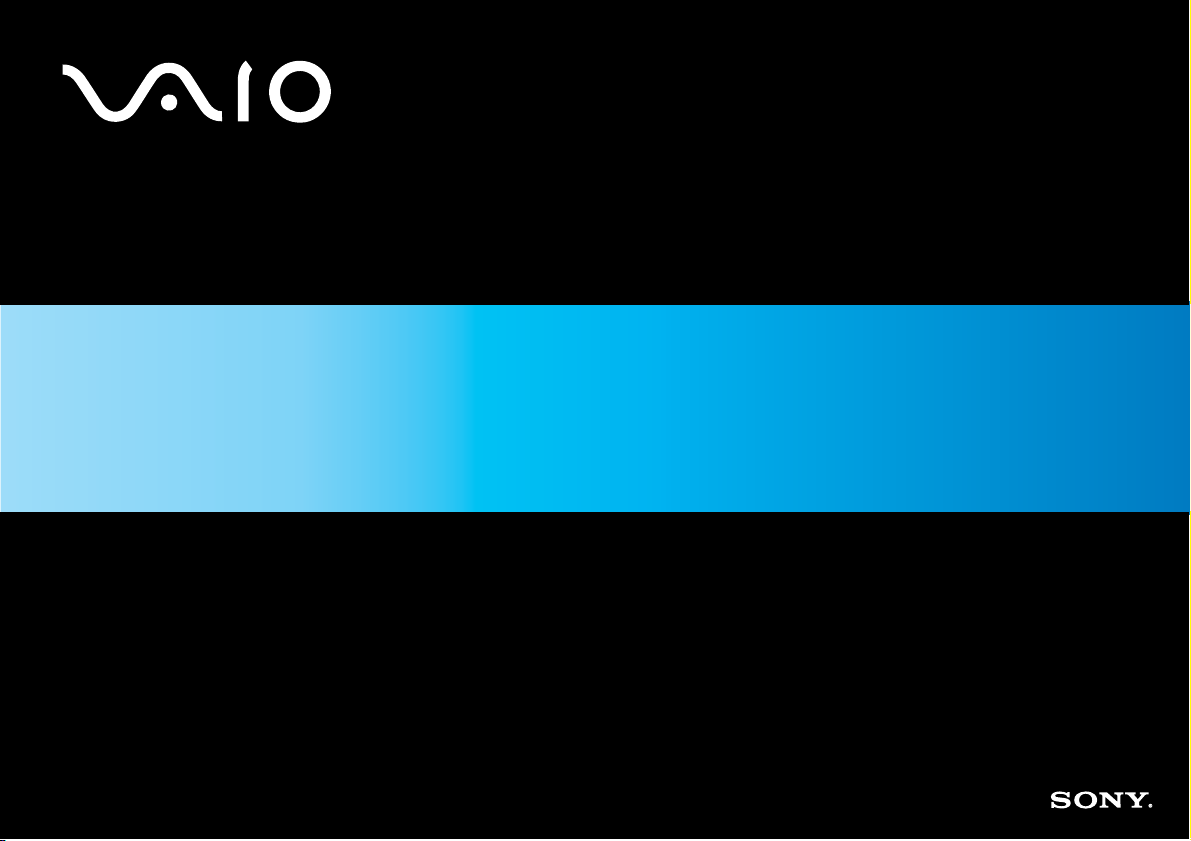
Manuale dell’hardware
Serie VGN-S/VGN-T/VGN-B
N

nN
1
Informazioni preliminariManuale dell’hardware
Informazioni preliminari
Avviso
© 2004 Sony Corporation. Tutti i diritti riservati.
Il presente manuale e il software ivi descritto non possono essere riprodotti, tradotti o adattati a impieghi diversi da quelli indicati, né in to to né in part e, senza
preventiva autorizzazione scritta.
Sony Corporation non fornisce alcuna garanzia nei confronti del presente manuale, del software o di qualsiasi altra informazione ivi contenuta e disconosce
espressamente qualsiasi garanzia implicita, commerciabilità o idoneità a impieghi particolari del presente manuale, del software e di tali altre informazioni. Sony
Corporation non può essere ritenuta in alcun caso responsabile di danni accidentali, indiretti o particolari, fondati su illeciti, contratti o altro, derivanti o connessi al
presente manuale, al so ftw are o ad alt re informazioni ivi contenute.
Macrovision: Questo prodotto comprende tecnologie di protezione del copyright coperte da brevetti U.S.A. e da altri diritti di proprietà intellettuale. L’uso di tali
tecnologie deve essere autorizzato da Macrovision ed è limitato esclusivamente all’uso domestico o ad altri usi di visualizzazione limitati, se non con espressa
autorizzazione di Macrovision. È vietato decompilare o disassemblare queste tecnologie.
Nel manuale i marchi ™ o ® non sono specificati.
Sony Corporation si riserva il diritto di apportare modifiche al presente manuale e alle informazioni contenute in qualsiasi momento e senza preavviso. Il software
descritto nel presente manuale è soggetto ai termini di un contratto di licenza separato.
Le illustrazioni presenti in questo manuale non sono necessariamente valide per il modello in uso. Per la particolare configurazione del VAIO, consultare il
foglio Speci fiche.
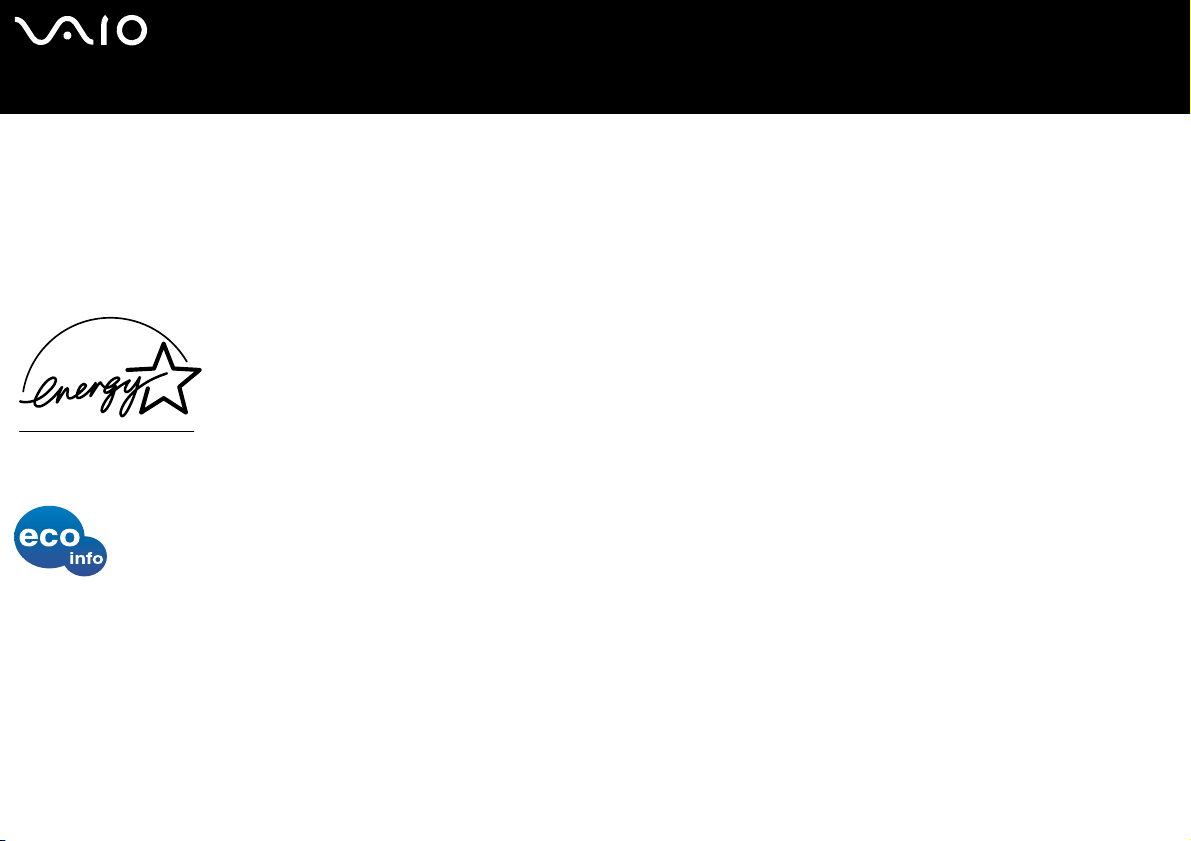
nN
2
Informazioni preliminariManuale dell’hardware
Energy Star
In qualità di partner di ENERGY STAR per questo prodotto Sony ha rispettato le direttive ENERGY STAR in termini di risparmio energetico.
International ENERGY S TAR Office Equipment Program è un programma internazionale che promuove il risparmio di energia in relazione all’utilizzo dei computer e delle
relative apparecchiature di ufficio. Il programma supporta lo sviluppo e la distribuzione di prodotti con funzioni che riducono in modo significativo il consumo di
energia. Si tratta di un sistema aper to, al quale possono liberament e partecipare i propriet ari di aziende. I prod otti interessati sono apparecchiature da ufficio, quali
computer, monitor, stampanti, fax e fotocopiatrici. Gli standard e i logo sono uguali per tutte le nazioni partecipanti al programma.
ENERGY STAR è un marchio registrato negli Stati Uniti.
Informazioni ambientali
Non sono utilizzati ritardanti di fiamma alogenati nei cabinet e nei pannelli a circuito stampato.
Per la saldatura è utilizzato un saldante senza piombo.
Per i cuscinetti di imballaggio è utilizzato un cartone corrugato.
Cartone stampato con inchiostro a base di olii vegetali senza composti organici volatili (serie VGN-S, serie VGN-T).
Identificativi
Il numero di serie, il numero di modello e il codice del prodotto sono indicati alla base del computer Sony. Quando si contatta VAIO-Link, occorre dichiarare il numero
di modello e il numero di serie del proprio computer. Vedere la scheda Specifiche in formato cartaceo per ulteriori informazioni.

nN
3
Informazioni preliminariManuale dell’hardware
Norme di sicurezza
Generale
❑ Le batterie possono esplodere o perdere liquido se installate scorrettamente. In alcune zone non è autorizzata l’eliminazione
delle batterie insieme ai normali rifiuti domestici o aziendali.
❑ L’apertura dell'unità, per qualsiasi motivo, può provocare danni non coperti dalla garanzia.
❑ Per evitare il rischio di scosse elettriche, non aprire la custodia. Avvalersi esclusivamente dell’assistenza di personale qualificato.
❑ Per evitare il rischio di incendi o scosse elettriche, non collocare il computer VAIO in luoghi eccessivamente umidi o dove
potrebbe bagnarsi.
❑ Non utilizzare il modem o il telefono per segnalare una perdita di gas in prossimità della perdita stessa.
❑ Evitare di utilizzare il modem durante forti temporali.
❑ Per sostituire la batteria di riserva, contattare il Centro di assistenza Sony più vicino.
❑ Prima di collegare una periferica, spegnere il computer e tutte le periferiche.
❑ Collegare il cavo di alimentazione alla presa di corrente solo dopo aver collegato tutti gli altri cavi.
❑ Accendere il computer solo dopo aver spento tutte le periferiche.
❑ Non spostare il computer quando il sistema è in modalità Standby.
❑ Le proprietà magnetiche di alcuni oggetti possono avere gravi conseguenze sul disco rigido. Possono cancellare dati sul disco
rigido e provocare malfunzionamenti del sistema. Non collocare il computer sopra o vicino a oggetti che emettano campi
magnetici, principalmente:
❑ Apparecchi televisivi,
❑ Altoparlanti,
❑ Magneti o braccialetti magnetici.

nN
4
Informazioni preliminariManuale dell’hardware
Audio/video
❑ Se il prodotto viene collocato in prossimità di apparecchiature che emettono radiazioni elettromagnetiche, è possibile che si
verifichino distorsioni del suono o delle immagini.
Collegamento
❑ Evitare di collegare modem o cavi telefonici durante un forte temporale.
❑ Non installare prese telefoniche in luoghi umidi, a meno che la presa utilizzata non sia specifica per ambienti umidi.
❑ Fare attenzione quando si installano o si modificano linee telefoniche.
❑ Utilizzare il computer solo con l’adattatore di corrente alternata in dotazione. Per scollegare completamente il computer dalla
tensione di rete, staccare l’adattatore di corrente alternata.
❑ Assicurarsi che la presa di corrente sia facilmente accessibile.
❑ Non toccare cavi o terminali non isolati, a meno che la linea telefonica non sia stata scollegata a livello dell’interfaccia di rete.
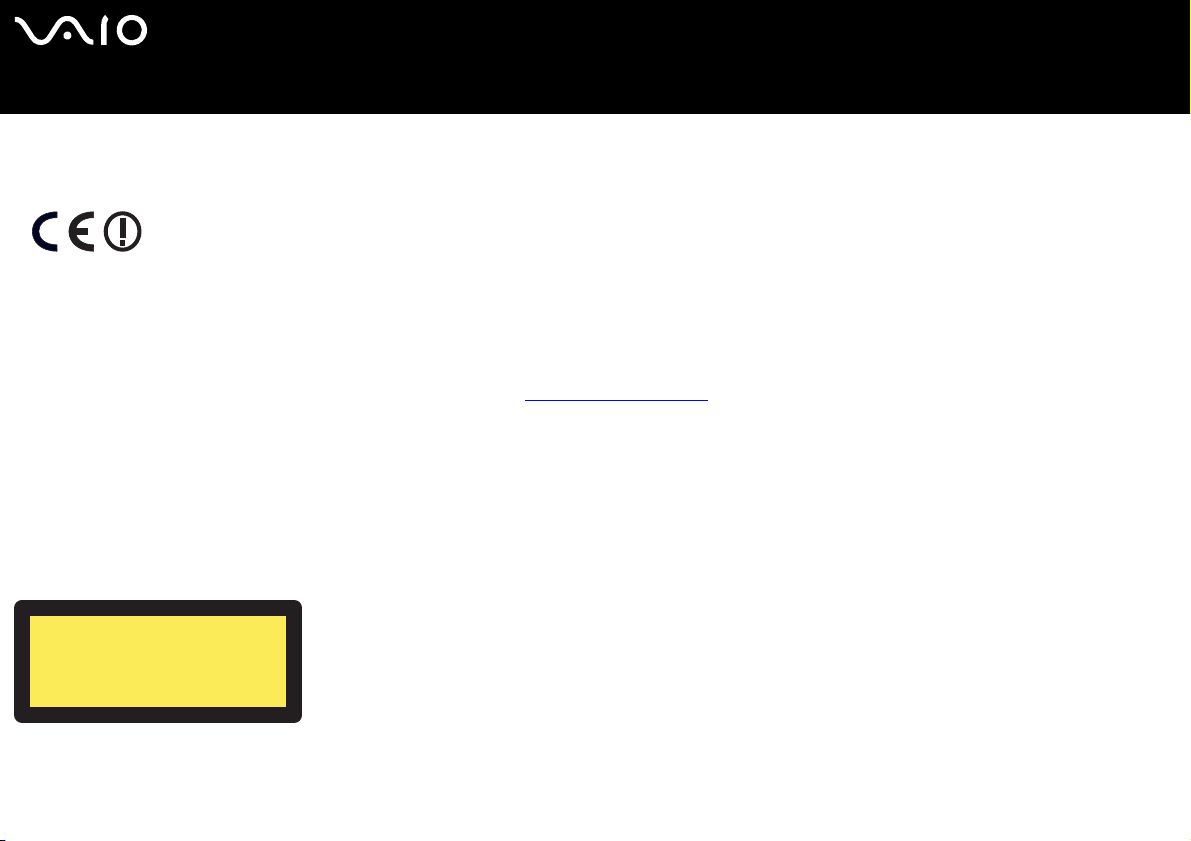
nN
5
Informazioni preliminariManuale dell’hardware
Note di conformità
Sony dichiara che il p resent e prodotto è co nforme ai re quisiti e alle condiz ioni stabiliti nell a Direttiva eu ropea 1999/5/CE ( Direttiva riguardante le apparecchiature radio
e le apparecchiature terminali di telecomunicazione).
Dichiarazione di conformità
L’Unione Europea sostiene la li bera circolazione dei beni sul mercato interno e l’eliminazio ne di qualsiasi barriera burocratica al commercio. Nell’ambito di tale
impegno sono state emesse numerose direttive UE che richiedono alle industrie di realizzare prodotti conformi ad alcuni standard fondamentali. I produttori sono
tenuti ad apporre il contrassegno “CE” agli articoli che commercializzano e a redigere una “Dichiarazione di conformità” (DoC). Principalmente le Dichiarazioni di
conformità sono concepite per le autorità preposte al controllo del mercato, a prova del fatto che i prodotti soddisfano gli standard richiesti. Sony, allo scopo di offrire
un miglior servizio ai propri clienti, ha pubblicato le DoC UE sul sito Web www.compliance.sony.de. Per individuare tutte le Dichiarazioni di conformità disponibili per
un prodotto specifico è sufficiente digitare il nome del modello nella casella di ricerca. Al termine della ricerca, viene visualizzato un elenco di tutti i documenti
corrispondenti, che si possono scaricare. La disponibilità delle dichiarazioni dipende dall’ambito delle direttive UE e dalle specifiche di ciascun prodotto.
L’apparecchio è conforme alle norme EN 55022 Classe B ed EN 55024 per l’impiego nelle seguenti aree: residenziali, aziendali e di industria leggera.
Il prodotto è stato collaudato e ritenuto conforme ai limiti imposti dalla direttiva di compatibilità elettromagnetica per l’impiego di cavi di connessione di lunghezza
inferiore ai 3 metri.
Prima di attivare il modem inco rpo rato, legge re attentamente le istruzioni del volantino sull e norme relati ve al modem.
L’unità disco ottico è classificata come PRODOTTO LASER DI CLASSE 1 ed è conforme allo standard di sicurezza dei prodotti laser EN 60825-1. Riparazioni e
manutenzione devono essere effettuate esclusivamente da tecnici autorizzati Sony. Riparazioni e uso impropri possono causare pericoli per la sicurezza.
CLASS 1
LASER PRODUCT
TO EN 60825-1

nN
6
Informazioni preliminariManuale dell’hardware
Attenzione: s erie VGN-T: Radiazi oni laser visibili e invisibili di classe 3B all’apertura. Evitare l’esposizione al raggio laser .
Il computer potrebbe disporre di funzionalità Bluetooth. A seconda del Paese, l’utilizzo della funzionalità Bluetooth può essere soggetto a limitazioni. Per informazioni
specifiche relative al paese, consultare il foglio informativo Regulations Guide.
Il computer potrebb e disporre di LAN Wireless. Se il modello è dotato di LAN Wireless, consultare il foglio informativo Regulations Guide prima di attivare la
funzionalità LAN Wireless.
In base al Paese, l'utilizzo della funzionali tà Wireless LAN può essere soggetto a limitazioni. Per informazioni specifiche relative al Paese, consultare il foglio
informativo Regulations Guide. La funzionalità PC LAN wireless della scheda in dotazione con l'unità ha superato la certificazione Wi-Fi ed è conforme alle specifiche
di interoperabilità stabilite dalla WECA (Wireless Ethernet Compatibility Alliance).

nN
7
Informazioni preliminariManuale dell’hardware
Smaltimento delle batterie agli ioni di litio
❑ Non maneggiare batterie agli ioni di litio danneggiate o che perdono. Procedere allo smaltimento secondo la modalità più
appropriata al caso.
❑ L’errata sostituzione della batteria può provocare rischi di esplosione. Sostituire unicamente con batterie uguali o equivalenti,
consigliate dal produttore. Per l’eliminazione delle batterie usate, seguire le istruzioni del produttore.
❑ Le batterie di questo dispositivo possono provocare incendi o ustioni con agenti chimici se utilizzate scorrettamente. Non
smontare, riscaldare a temperature superiori ai 60°C o bruciare.
❑ Procedere allo smaltimento delle batterie secondo la modalità più appropriata al caso.
❑ Tenere lontano dalla portata dei bambini.
❑ In alcune zone non è autorizzata l’eliminazione delle batterie agli ioni di litio insieme ai normali rifiuti domestici o aziendali.
❑ Servirsi del sistema di raccolta pubblico.
Smaltimento della batteria della memoria interna di backup
❑ Il computer è dotato di una batteria per la memoria interna di backup, che non dovrebbe essere sostituita per tutta la durata utile
del prodotto. Per la sostituzione di tale batteria, contattare VAIO-Link.
❑ L’errata sostituzione della batteria può provocare rischi di esplosione.
❑ Smaltire correttamente le batterie quando sono esaurite.
❑ In alcune zone non è autorizzato lo smaltimento di batterie agli ioni di litio e altre batterie non nocive insieme ai normali rifiuti
domestici o aziendali.
❑ Servirsi del sistema di raccolta pubblico.

nN
8
BenvenutiManuale dell’hardware
Benvenuti
Congratulazioni per aver acquistato un computer VAIO Sony. Sony ha unito le più evolute tecnologie dei settori audio, video,
informatico e delle comunicazioni per offrire alla propria clientela un personal computer tra i più sofisticati.
Ecco alcune delle molte funzioni offerte dal computer VAIO:
❑ Prestazioni eccezionali.
❑ Mobilità: la batteria ricaricabile garantisce molte ore di autonomia senza alimentazione a corrente alternata.
❑ Qualità audio e video Sony: lo schermo LCD ad alta risoluzione consente di usufruire delle applicazioni multimediali, dei giochi
e dei software di intrattenimento più avanzati.
❑ Funzioni multimediali: per divertirsi con la riproduzione di CD/DVD audio e video.
❑ Interconnettività – Il computer è dotato di Memory Stick, Ethernet, USB 2.0 (a velocità elevata/normale/bassa) e funzionalità
i.LINK. i.LINK è un’interfaccia digitale bidirezionale per lo scambio dei dati. Memory Stick consente di scambiare e condividere
con facilità i dati digitali con prodotti compatibili.
❑ Tecnologia wireless – Grazie alle funzionalità Bluetooth* e alla tecnologia LAN Wireless (IEEE 802.11b/g), è possibile
comunicare liberamente senza l’intralcio di fili o cavi.
❑ Windows XP – Il sistema include l'ultima versione del sistema operativo Microsoft.
❑ Comunicazioni: consente di accedere ai servizi in linea più diffusi, inviare e ricevere posta elettronica, esplorare il Web e altro
ancora.

nN
9
BenvenutiManuale dell’hardware
❑ Eccellente servizio di assistenza clienti - Per qualsiasi problema relativo al computer, consultare il sito Web VAIO-Link, per
una possibile soluzione:
www.vaio-link.com
Prima di contattare VAIO-Link, provare a risolvere il problema consultando la presente guida, la Guida Risoluzione dei problemi
e il rispistino del systema VAIO e i manuali e le guide in linea per le periferiche o il software.
Oppure andare a Start > Guida in linea e supporto tecnico per consultare informazioni di supporto VAIO, consigli e
suggerimenti.
∗ In base al modello. Per ulteriori informazioni, consultare la scheda Specifiche in formato cartaceo.

nN
10
BenvenutiManuale dell’hardware
Documentazione
La documentazione fornita con il computer include manuali cartacei e manuali in linea.
I manuali sono in formato PDF e sono quindi facili da consultare e stampare.
Il portale My Info Centre è il punto di partenza perfetto per utilizzare VAIO! Tutto ciò che occorre sapere per utilizzare al meglio il
proprio PC.
La documentazione in linea si trova in La mia Documentazione e può essere visualizzata come segue:
1 Selezionare Start e fare clic sull’icona My Info Centre .
2 Da La mia Home Page, selezionare il Paese e la lingua negli elenchi a discesa.
3 Nelle immagini in alto nella finestra, fare clic su La mia Documentazione .
4 Selezionare il manuale che si desidera leggere.
✍ È possibile accedere manualmente ai manuali dell’utente da Risorse del computer > VAIO (C:) (l’unità C del computer) > La mia Documentazione > Documentation e
aprendo la cartella della propria lingua.
Potrebbe essere fornito un disco separato contenente la documentazione degli accessori in dotazione.

nN
11
BenvenutiManuale dell’hardware
Documentazione stampata
❑ La Getting Started pieghevole, contenente una breve spiegazione dei componenti presenti nella confezione e le istruzioni di
configurazione;
❑ Una scheda Specifiche contenente una tabella di specifiche, un elenco del software fornito e, sul retro, una guida alla
configurazione VAIO;
❑ Una Guida per la risoluzione dei problemi e il ripristino del sistema VAIO, dove è possibile trovare soluzioni ai problemi
comuni, una spiegazione su come ripristinare il sistema e informazioni su VAIO-Link.
❑ Le Condizioni di garanzia Sony;
❑ Manuali contenenti queste informazioni: le condizioni di garanzia Sony, le norme di sicurezza, le norme sul modem, le norme
sulla LAN wireless.
∗ In base al modello. Per ulteriori informazioni, consultare la scheda Specifiche in formato cartaceo.

nN
12
BenvenutiManuale dell’hardware
Documentazione non stampata
La mia Documentazi one contiene questi manuali dell’utente VAIO:
❑ Nel presente Manuale hardware vengono spiegate in dettaglio le funzioni del computer VAIO, viene illustrato come usare
queste funzioni in modo agevole e sicuro, come collegare le periferiche, aggiornare il computer e altro ancora.
❑ Nel Manuale software vengono invece descritte la procedura di registrazione del computer VAIO e le funzioni software
disponibili nei sistemi VAIO, viene spiegato come modificare le impostazioni, gestire i driver e altro ancora.
L’opzione La mia Documentazione fornisce inoltre:
❑ Guide in linea per la consultazione dei manuali.
❑ Informazioni importanti circa il computer in uso, sotto forma di annunci e notifiche.
My Info Centre fornisce inoltre:
Il mio Software
Voglia di provare cose nuove? Fare clic su questa icona per visualizzare una panoramica del proprio software e scoprire le
opzioni di aggiornamento.
I miei Accessori
Voglia di espandere le capacità del proprio VAIO? Fare clic su questa icona per scoprire gli accessori compatibili.
I miei siti Web
Fare clic su questa icona per scoprire i nostri siti Web più visitati.
Il mio ISP
Fare clic su questa icona per scoprire le offerte dei nostri partner e accedere al mondo di Internet.

nN
13
BenvenutiManuale dell’hardware
Altro materiale
❑ Per informazioni sull’assistenza VAIO, nonché consigli e suggerimenti, selezionare Start > Guida in linea e supporto tecnico.
❑ Per informazioni dettagliate sulle funzioni del software che si sta utilizzando e sulla risoluzione dei problemi, consultare la relativa
Guida in linea.
❑ Visitare il sito Web all’indirizzo www.club-vaio.com per esercitazioni in linea sul software VAIO desiderato.

nN
14
BenvenutiManuale dell’hardware
Ergonomia
Il computer Sony è un computer utilizzabile negli ambienti più diversi. Nei limiti del possibile, si consiglia di attenersi alle seguenti
norme ergonomiche, per lavorare sia su computer desktop che computer:
❑ Posizione del computer: il computer deve essere posizionato esattamente di fronte all’utente (1). Quando si utilizza la tastiera,
il touchpad o il mouse esterno, tenere gli avambracci orizzontalmente (2), e i polsi in posizione neutra e comoda (3). La parte
superiore delle braccia deve scendere naturalmente lungo i fianchi. Non dimenticare di fare alcune pause durante le sessioni di
lavoro al computer. L’uso eccessivo del computer può provocare tensione ai muscoli e ai tendini.
❑ Attrez zatura e postura: scegliere una sedia che abbia un buon sostegno per la schiena. Regolare l’altezza della sedia in modo
da avere le piante dei piedi ben appoggiate sul pavimento. Per stare più comodi potrebbe essere utile anche un poggiapiedi.
Quando si è seduti, mantenere una postura rilassata ed eretta ed evitare di curvarsi in avanti o di inclinarsi troppo all’indietro.
❑ Angolazione dello schermo: per individuare la posizione ottimale, inclinare lo schermo. Se si riesce a regolare la posizione dello
schermo sull’angolazione ideale, gli occhi e i muscoli si affaticano molto meno. Non dimenticare di regolare anche la luminosità
dello schermo.

nN
15
BenvenutiManuale dell’hardware
❑ Illuminazione: posizionare il computer in modo che la luce artificiale e naturale non crei riflessi sullo schermo. Per evitare che
appaiano macchie luminose sullo schermo, servirsi dell’illuminazione indiretta. In commercio esistono anche accessori da
applicare allo schermo per ridurre i riflessi. Una corretta illuminazione migliora il comfort, ma anche la qualità del lavoro.
❑ Posizione dello schermo esterno: quando si utilizza uno schermo esterno, posizionarlo a una distanza che consenta di vedere
comodamente lo schermo. Quando ci si trova seduti di fronte a uno schermo, assicurarsi che lo schermo sia allo stesso livello
degli occhi o leggermente più in basso.

nN
16
Uso del computer VAIOManuale dell’hardware
Uso del computer VAIO
Dopo aver letto e rispettato le istruzioni riportate nel documento stampato Getting Started e nel foglio Specifiche, è possibile
cominciare a usare il computer con sicurezza.
Continuare la lettura per scoprire tutte le funzionalità del computer VAIO.
❑ Collegamento a una fonte di alimentazione (pagina 17)
❑ Preparazione all’uso del computer con Sony Notebook Setup (pagina 25)
❑ Spegnimento sicuro del computer (pagina 27)
❑ Uso della tastiera (pagina 28)
❑ Uso del touchpad (pagina 33)
❑ Uso di pulsanti speciali (pagina 34)
❑ Utilizzo dell’unità disco (pagina 35)
❑ Uso di PC Card (pagina 41)
❑ Uso di Memory Stick (pagina 45)
❑ Uso del modem (pagina 49)
❑ Utilizzo della funzione Bluetooth (pagina 50)
❑ Utilizzo della LAN wireless (WLAN) (pagina 56)
❑ Uso delle modalità di risparmio energia (pagina 63)

nN
17
Uso del computer VAIOManuale dell’hardware
Collegamento a una fonte di alimentazione
Come fonte di alimentazione del computer è possibile utilizzare sia un adattatore di corrente alternata che una batteria ricaricabile.
Uso dell’adattatore di corrente alternata
Per utilizzare l’adattatore di corrente alternata, procedere come segue:
1 Inserire il cavo dell’adattatore di corrente alternata (1) nel connettore di ingresso di corrente continua (2) del computer o
sull’alloggiamento di espansione nel caso se ne utilizzi uno.
2 Inserire un’estremità del cavo di alimentazione (3) nell’adattatore di corrente alternata.
3 Inserire l’altra estremità del cavo di alimentazione in una presa di corrente alternata (4).
La spia LED dell’adattatore di corrente alternata diventa verde.
✍ Utilizzare il computer solo con l’adattatore di corrente alternata in dotazione.
Per scollegare completamente il computer dalla tensione di rete, staccare l’adattatore di corrente alternata.
Assicurarsi che la presa di corrente sia facilmente accessibile.
Se non si utilizza il computer per molto tempo, è possibile attivare la modalità di Sospensione. Grazie a questa modalità di risparmio energia, si risparmia tempo perché
non è necessario spegnere il computer secondo la normale procedura.

nN
18
Uso del computer VAIOManuale dell’hardware
Uso della batteria
Per informazioni sulla durata della batteria, consultare il foglio Specifiche. Batterie ausiliarie supplementari sono disponibili
separatamente. Al momento dell’acquisto la batteria fornita con il computer non è completamente carica.
Nel computer è installato uno strumento che verifica se si sta utilizzando una batteria originale Sony realizzata per lo specifico
modello. Se viene rilevata la presenza di un altro tipo di batteria e il computer è:
1. spento o in modalità Sospensione, il computer non si avvia e la batteria non si carica. Sostituire la batteria in uso con una batteria
originale Sony.
2. acceso, viene visualizzato il seguente messaggio: La batteria non può essere utilizzata con questo computer. Utilizzare solo
batterie originali Sony compatibili con il computer. Fare clic su "OK" per mettere il computer in modalità Sospensione.
Quand o il computer entra in modalità di sospensione, estrarre la b atteria e inserire una batteria originale Sony. Fare clic su
OK. Il computer passa in modalità Sospensione. Sostituire la batteria in uso con una batteria originale Sony.
! Alcune batterie ricaricabili non soddisfano gli standard di qualità e sicurezza Sony. Per motivi di sicurezza, questo computer funziona solo con batterie originali Sony prodotte
per il modello specifico. Se si inserisce un altro tipo di batteria, questa non si carica e il computer non funziona.
✍ Non rimuovere il disco ottico dall’apposita unità e allo stesso tempo inserire la batteria.
Se si utilizza l’unità disco ottico quando la batteria è inserita, è possibile che all’apertura il vassoio scorra con maggiore difficoltà, aderendo al piano della scrivania.

nN
19
Uso del computer VAIOManuale dell’hardware
Inserimento della batteria (Servie VGN-S)
Per inserire la batteria, procedere come segue:
1 Far scorrere la batteria all’interno del vano (1) fino a farla scattare in posizione.
2 Far scorrere la levetta di bloccaggio (2) in posizione Lock, in modo da assicurare la batteria al computer.
3 Portare la levetta di sblocco (3) in posizione Release.
✍ Quando il computer è collegato d irettamente alla corrente alternata e dispone di una batteria inserita nel relativo alloggiamento, è alimentato dalla presa a corrente alternata.

nN
20
Uso del computer VAIOManuale dell’hardware
Inserimento della batteria (serie VGN-T)
Per inserire la batteria, procedere come segue:
1 Far corrispondere i connettori e le tacche della batteria a quelli sul computer e far scorrere la batteria nel vano finché scatta in
posizione.
✍ Quando il computer è collegato d irettamente alla corrente alternata e dispone di una batteria inserita nel relativo alloggiamento, è alimentato dalla presa a corrente alternata.

nN
21
Uso del computer VAIOManuale dell’hardware
Inserimento della batteria (serie VGN-B)
Per inserire la batteria, procedere come segue:
1 Spostare la levetta di bloccaggio nella posizione Unlock.
2 Far corrispondere i connettori e le tacche della batteria a quelli sul computer e far scorrere la batteria nel vano fino a farla scattare
in posizione.
3 Far scorrere la levetta di bloccaggio in posizione Lock, in modo da fissare la batteria al computer.
✍ Quando il computer è collegato d irettamente alla corrente alternata e dispone di una batteria inserita nel relativo alloggiamento, è alimentato dalla presa a corrente alternata.

Uso del computer VAIOManuale dell’hardware
Ricarica della batteria
Per caricare la batteria, procedere come segue:
1 Collegare l’adattatore di corrente alternata al computer o sull’alloggiamento di espansione.
2 Inserire la batteria.
La batteria viene caricata automaticamente dal computer (in fase di carica la spia della batteria emette doppi lampeggiamenti).
A seconda del modello, il computer è dotato di una o di due spie della batteria.
Stato della spia della batteria Significato
Accesa Il computer è alimentato a batteria.
Lampeggiamento singolo La batteria si sta esaurendo.
Lampeggiamento doppio La batteria è in fase di carica.
Spenta Il computer è alimentato a corrente alternata.
✍ Quando la batteria si sta esaurendo, la spia della batteria e quella dell’alimentazione lampeggiano contemporaneamente.
Quando il computer è direttamente collegato alla corrente alternata, la batteria deve rimanere nel computer. La batteria continua a caricarsi anche quando il computer viene
utilizzato.
Se il livello di carica della batteria scende al di sotto del 10%, inserire l’adattatore di corrente alternata e iniziare a ricaricare la batteria oppure spegnere il computer e
inserire una batteria carica.
La batteria fornita in dotazione è agli ioni di litio e può essere ricaricata in qualsiasi momento. È possibile caricarla anche se non è completamente scarica, senza
ripercussioni sulla durata.
Quando viene utilizzata la batteria come fonte di alimentazione, la spia della batteria si accende. Quando la batteria è quasi completamente esaurita, la spia della batteria
e quella dell’alimentazione lampeggiano contemporaneamente.
Con alcune applicazioni e alcune periferiche, è possibile che la modalità di Sospensione non venga attivata automaticament e se la batteria è quas i scarica. Per non ri schiare
di perdere dati, quando si utilizza la batteria è opportuno salvare spesso i documenti e attivare manualmente una modalità di risparmio energia, come la modalità Standby
o Sospensione.
funzionamento precedente. Per evitare la perdita di dati, si consiglia di salvarli di frequente.
Quando il computer è collegato d irettamente alla corrente alternata e dispone di una batteria inserita nel relativo alloggiamento, è alimentato dalla presa a corrente alternata.
Se la batteria si esaurisce quando il computer entra in modalità Standby , tutti i dati non salvati andranno persi. È tuttavia possibile recuperare lo stato di
nN
22

Uso del computer VAIOManuale dell’hardware
Rimozione della batteria (Serie VGN-S)
Per rimuovere la batteria, procedere come segue:
1 Spegnere il computer e chiudere lo schermo.
2 Far scorrere la levetta di bloccaggio (1) sulla posizione Unlock.
3 Far scorrere la levetta di sbloccaggio (2) come indicato nell’illustrazione ed estrarre la batteria dal computer.
nN
23
✍ È possibile rimuovere la batteria senza spegnere il computer se è collegato alla tensione di rete (adattatore di corrente alternata).
Se la batteria viene rimossa quando il computer è acceso e non collegato all’adattatore di corrente alternata o quando si trova in mod alità Standby, si rischia di perdere dati.

Uso del computer VAIOManuale dell’hardware
Rimozione della batteria (serie VGN-T)
Per rimuovere la batteria, procedere come segue:
1 Spegnere il computer e chiudere lo schermo.
2 Estrarre la batteria dal computer.
✍ È possibile rimuovere la batteria senza spegnere il computer, se questo è collegato all’alimentazione di rete (adattatore di corrente alternata).
Se la batteria viene rimossa quando il computer è acceso e non è collegato all’adattatore di corrente alternata o quando si trova in modalità Standby, si rischia una perdita
di dati.
Rimozione della batteria (serie VGN-B)
Per rimuovere la batteria, procedere come segue:
1 Spegnere il computer e chiudere lo schermo.
2 Spostare la levetta di chiusura sulla posizione Unlock.
3 Far scorrere le levette di sbloccaggio come indicato
nell’illustrazione ed estrarre la batteria dal computer.
✍ È possibile rimuovere la batteria senza spegnere il computer, se questo è collegato
all’alimentazione di rete (adattatore di corrente alternata).
Se la batteria viene rimossa quando il computer è acceso e non è collegato all’adattatore
di corrente alternata o quando si trova in modalità Standby, si rischia una perdita di dati.
nN
24

nN
25
Uso del computer VAIOManuale dell’hardware
Preparazione all’uso del computer con Sony Notebook Setup
L’utilità Sony Notebook Setup permette di consultare le informazioni sul sistema, specificare le proprie preferenze riguardo al
funzionamento del sistema e impostare la protezione con password del computer.
Per utilizzare Sony Notebook Setup, procedere come segue:
1 Fare clic sul pulsante Start nella barra delle applicazioni di Windows.
2 In Tutti i programmi, selezionare Sony Notebook Setup quindi fare clic su Sony Notebook Setup.
Viene visualizzata la finestra Sony Notebook Setup.
Scheda Descrizione
Informazioni sul computer Visualizza informazioni sul sistema, quali la capacità della memoria, il numero di serie e la versione del BIOS.
Impostazione iniziale Seleziona l’ordine di unità e periferiche da utilizzare per caricare il sistema operativo. È possibile specificare il disco rigido
nonché altre unità disponibili nel computer. Si può modificare il volume dei suoni riprodotti al caricamento del sistema
operativo.
Periferica La disattivazio ne dell e porte o delle pe riferiche aumenta le risorse disponibili per il sistema. Per modificare le impostazioni
delle porte, selezionare una porta e fare clic su Impostazioni nella scheda Periferica.
Pulsanti S
(in base al modello)
Plug and Display (in base al
modello)
Alloggiamento/Replicatore di
porte (in base al modello)
È possibile associare ai pulsanti S1 o S2 (posti accanto al pulsante di alimentazione) un’operazione che si esegue
frequentemente. In Sony Notebook Setup sono presenti alcune oper azioni p redefinite: Esclusione audio*, VA IO Zone (se
installato), Standby, So spen sione, Ma ssima lumino sità*, Aument o bass i*, VAIO Pow er Man agement Viewe r* (se
installato), Schermo ester no , Avvia applicazione.
* In base al modello
Per impostazione predefinita, quando si collega il computer a uno schermo esterno, questo viene rilevato automaticamente
e Hotkey Utility vi invia automaticamente le informazioni. Se si intende disattivare la funzione o modificarne le impostazioni,
è possibile farlo in questa scheda.
È possibile scegliere tra l’uscita analogica o digitale per gli altoparlanti e per l’uscita ottica sull’alloggiamento/replicatore di
porte.

nN
26
Uso del computer VAIOManuale dell’hardware
Scheda Descrizione
Aumento bassi (in base al
modello)
Pulsanti S1 / S2 (in base al
modello)
Prestazioni (in base al modello) Seleziona una configurazione di memoria e di grafica per il controllo delle prestazioni.
Tasti di scelta rapida (in base al
modello)
Pulsante DVD (in base al
modello)
Consente di attivare/disattivare la funzione Aumento bassi (solo con le cuffie). È inoltre po ssibile ascoltare l’effetto della
funzione Aumento bassi riproducendo un file audio.
Consente di associare ai pulsanti S1/S2 posti vicino alla tastiera o sullo schermo LCD (in base al modello) una funzione
selezionabile da un elenco a discesa. Selezionare Schermo esterno e fare clic su Avanz ate per impostare le opzioni relative
allo schermo.
Modifica la risoluzione dello schermo dopo aver cambiato lo schermo di uscita.
Specifica le operazioni quando si preme il pulsante DVD.
3 Selezionare la scheda relativa alla voce da modificare.
4 Una volta terminato, fare clic su OK .
Le impostazioni sono attive.
✍ Si noti che, quando si passa dalla modalità di risparmio energia alla modalità con priorità per le prestazioni in Sony Notebook Setup, la parte inferiore del computer
può surriscaldarsi. Ciò è dovuto al carico eccessivo cui è sottoposto il processore.
Per ulteriori informazioni sulle varie opzioni, fare clic su ? nella finestra Sony Notebook Setup per visualizzare il relativo argomento della Guida in linea.
Se si apre Sony Notebook Setup come utente con privilegi limitati, è visibile soltanto la scheda Informazioni sul computer.

nN
27
Uso del computer VAIOManuale dell’hardware
Spegnimento sicuro del computer
È opportuno spegnere il computer correttamente per non perdere i dati non salvati.
Per spegnere il computer, procedere come segue:
1 Spegnere eventuali periferiche collegate al computer.
2 Fare clic su Start.
3 Fare clic su Spegni computer.
Viene visualizzata la finestra Spegni computer.
4 Fare clic su Spegni computer.
5 Rispondere ogni volta che viene chiesto se si desidera salvare documenti o di considerare altri utenti e attendere lo spegnimento
automatico del computer.
La spia di alimentazione si spegne.
✍ In caso di problemi nello spegnimento del computer, consultare il manuale Guida Risoluzione dei problemi e il rispistino de l syst ema VAIO.

nN
28
Uso del computer VAIOManuale dell’hardware
Uso della tastiera
La tastiera è molto simile a quella di un comune computer, ma è dotata di alcuni tasti aggiuntivi che consentono di eseguire funzioni
specifiche del computer.
Per ulteriori informazioni sui tasti standard, consultare la Guida in linea e il supporto tecnico di Windows (Start > Guida in linea
e supporto tecnico).
Il sito Web VAIO-Link (www.vaio-link.com) contiene inoltre un glossario e informazioni utili per l’uso della tastiera.
Combinazioni e funzioni del tasto <Fn>
Combinazioni/funzione Funzioni
<Fn> +<E sc> (ESC): Standby
<Fn> + (F2): interruttore altoparlanti (in
base al modello)
<Fn > + (F3/F4): volume altoparlanti (in
base al modello)
<Fn> + (F5): controllo luminosità
(riduzione)
<Fn> + (F6): controllo luminosità
(incremento)
<Fn> + (F 7)*: passare al monitor esterno
<Fn> + (F10): Zoom Premere per ingrandire l’immagine. Premere nuovamente per ridurre l’immagine.
Consente di attivare la modalità Standby, per risparmiare energia. Per riattivare il sistema, premere un tasto
qualsiasi.
Consente di attivare e disattivare gli altoparlanti incorporati.
Consente di attivare e disattivare l’audio delle cuffie.
Regola il volume degli altoparlanti incorporati.
Per aumentare di un livello il volume degli altoparlanti incorporati e/o delle cuffie, premere <F n>+<F4>
più vo lt e.
Per diminuire di un livello il volume degli altoparlanti incorporati e/o delle cuffie, premere
<Fn >+<F3>più volte.
Diminuisce la luminosità.
Aumenta la luminosità.
Consente di attivare lo schermo LCD e lo schermo este rno (o TV a seconda della periferica collegata) oppure
entr ambi. Questa funzionalità è valida soltanto al primo login. Non funziona dopo che il profilo utente è stato
cambiato.

nN
29
Uso del computer VAIOManuale dell’hardware
Combinazioni/funzione Funzioni
<Fn> + (F12): Sospensione
<Fn> + <B>
Consente di ridurre al minimo il consumo energetico. Se si attiva questo comando, lo stato del sistema e
delle periferiche viene memorizzato sul disco rigido e si interrompe l’alimentazione del sistema. Per
ripristinare lo stato originale del sistema, accendere il computer utilizzando l’interruttore di alimentazione.
Attiva l’Aumento bassi. Ciò significa che il suono dei bassi viene migliorato a ogni livello senza distorcere le altre
frequenze (solo con le cuffie).
FN + E
Apre l’unità disco.
! * Questa funzione può essere utilizzata solo dall’utente che accede per primo al sistema. Non funziona se si passa a un altro account utente. Se un altro utente desidera
effettuare la visualizzazione su uno schermo esterno dovrà utilizzare le proprietà dello schermo per eseguire l’operazione.
! Alcune funzioni non sono disponibili prima dell’avvio di Windows.
